excel数学模型预测出销量及广告之间的应用
数学模型可以用来分析和解决实际工作中的很多问题 , 不过许多人提到“数学”就头疼 , 更别说应用了 。其实大家日常所见的Excel中 , 已经内置了多种分析工具 , 在无需深入数学模型内部细节的情况下 , 即可让它为我们所用 。
找出Excel的分析工具库
为了调用Excel(本文以2016版为例)内置的数学模型工具 , 我们需要导入分析工具库 。首先启动Excel并新建一个空白文档 , 然后点击菜单“文件→选项”打开选项对话框 , 选中左侧“加载项” , 再将右侧的“管理”设置为“Excel加载项”(图1) , 点击“转到”按钮 , 再在打开的加载宏窗口中勾选“分析工具库”等项(图2) 。
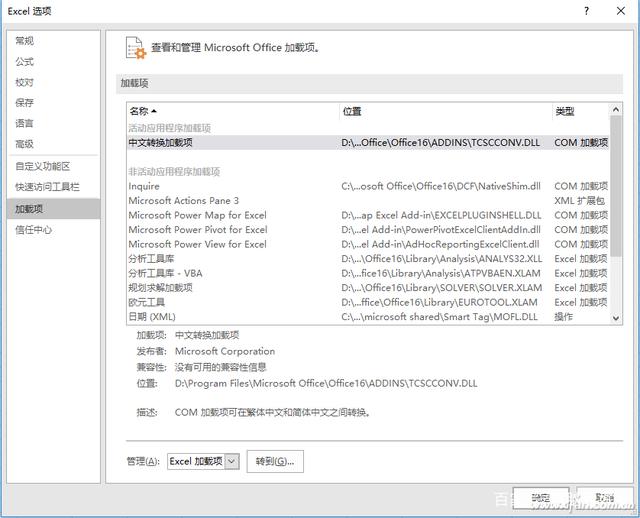
文章图片
文章图片
图1Excel2016的选项对话框
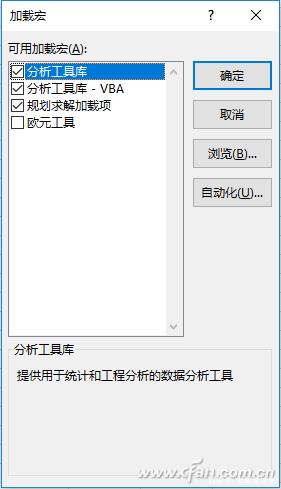
文章图片
文章图片
图2可用加载宏
点击“确定”返回 , 此时切换到“数据”选项卡 , 当看到右侧“分析”一栏中显示出“数据分析”项 , 就说明加载成功了 。
描述统计的数学模型和分析
对某一给定的样本数据(或总体)进行统计分析 , 勾勒出这一数据资料的概要性特征 , 即所谓的描述统计 。下面的例子 , 通过对某班级学生语文考试的成绩数据进行统计 , 从而了解该班同学对语文课程的掌握情况 。
启动Excel , 输入学生们考试成绩的原始数据 , 这里我们假设有66名学生 , 数据存入A1~A66区域中 。点击工具栏上的“数据分析” , 从弹出对话框中选中“描述统计”后点击“确定” , 再在打开的新窗口中设置输入区域和输出区域的位置 , 勾选需要统计的项目(图3) , 点击“确定”后很快就会显示出结果(图4) 。
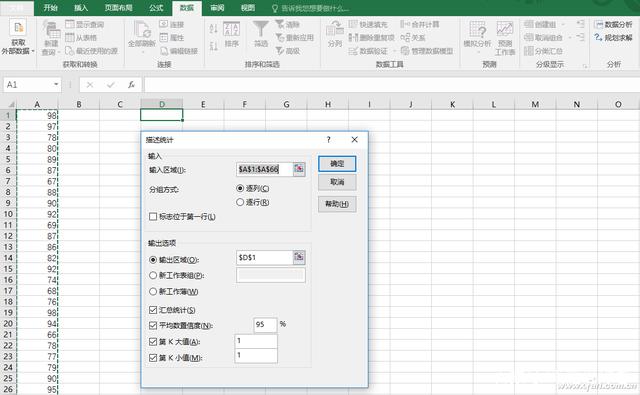
文章图片
文章图片
图3设置描述统计选项
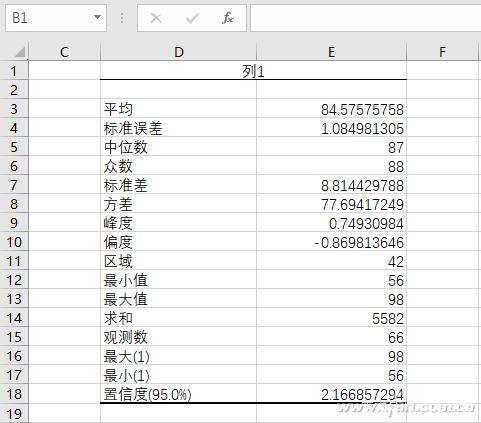
文章图片
文章图片
图4描述统计的分析结果
分析结果主要分两大类 , 一类是趋中性信息 , 描述数据集分布的中心位置 , 如平均值、中位数、众数等 。另一类是变异性信息 , 描述数据集的离散数据 , 如方差、最小值、最大值、峰度和偏度等 。
每一项分析结果背后都有相对应的数学模型 , 比如平均值的数学模型(mod01.png)、标准差的数学模型(mod02.png)等 , 我们不需要理解这些数学模型背后的细节 , Excel已经帮我们完成了计算 。
快速绘制直方图模型
直方图作为数学模型的一种表现方式 , 它使数据看起来更为形象、直观 。
接上例 , 在数据分析窗口中选中“直方图” , 确定后即可调出直方图对话框 , 其中“输入区域”即原始数据之所在 , 本例为A1~A66区域 。“接收区域”可不填 , Excel会自动填写 。“输出区域”可选择任意空白单元格 , 另外勾选“柏拉图”、“累积百分率”及“图表输出”等选项(图5) 。点击“确定” , 即可得到直方图以及相关的统计结果了(图6) 。
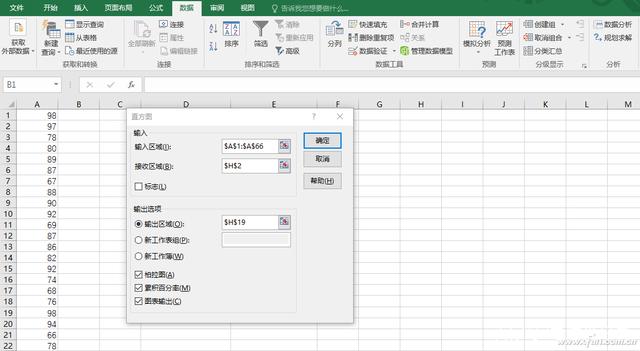
文章图片
文章图片
图5设置直方图选项
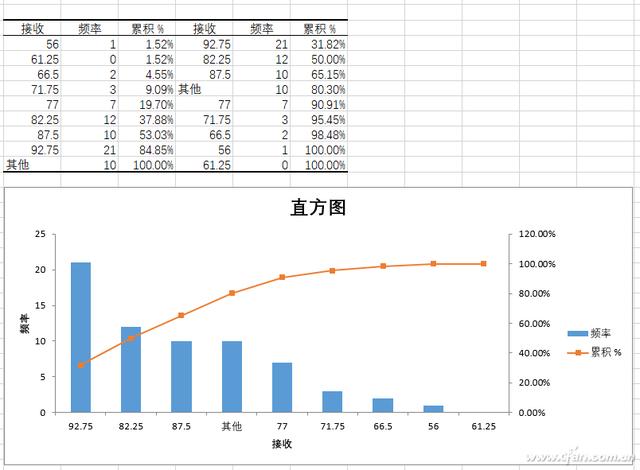
文章图片
文章图片
图6数据统计结果及直方图
回归分析和预测
- excel数据分列后求和方法
- excel中饼图组合图的设置
- excel中如何自动计算选购单?
- excel中的倒计时提醒
- 自主设计热销模型被“山寨”并销往海外?别着急,求助“有”门!
- PDF文件转Excel表格怎么转?这两种方法学习一下。
- 从实践中深化对数据中心“数学”与“算术”的认识
- 2022餐饮行业私域运营白皮书发布:从四力模型看餐企私域进化趋势
- 原神城堡模型碎片怎么拼(原神2.8城堡模型碎片位置攻略)
- 国际知名数学家丘成桐贵州行|让贵州成为世界数据智库中心
